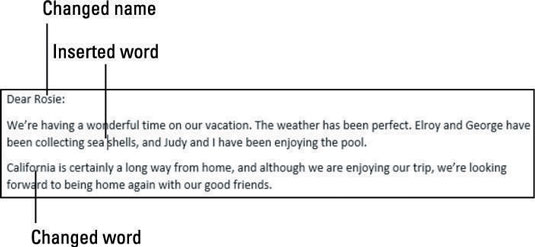A legtöbb Word 2013 dokumentum nem tartalmaz szöveges helyőrzőket, így Ön egyedül döntheti el, hogy mit írjon be. Szerencsére könnyen begépelhet és szerkeszthet szöveget a Wordben.
Amikor beír a Wordbe, a beszúrási pont automatikusan a következő sorra lép, ha elfogy a hely a jobb margón. Nem kell megnyomnia az Enter billentyűt az egyes sorok manuális töréséhez. Csak akkor kell megnyomnia az Entert, ha új bekezdést szeretne kezdeni.
A beszúrási ponttól jobbra lévő szöveg törléséhez nyomja meg a Delete billentyűt, vagy a beszúrási ponttól balra lévő szöveg törléséhez nyomja meg a Backspace billentyűt. Ha egyszerre több karaktert szeretne törölni, válassza ki a törölni kívánt szövegblokkot, majd nyomja meg a Delete vagy a Backspace gombot.
Kiválaszthat szöveget is, majd gépelhet rá. Ha a szöveg kijelölése után gépel, a kijelölt szöveget a beírt szöveg helyettesíti.
A Wordben nyomja meg a Ctrl+N billentyűkombinációt egy új üres dokumentum indításához.
Írja be a következő szöveget a dokumentumba:
Kedves Karen!
Florida minden bizonnyal messze van otthonunktól, és bár élvezzük az utazást, alig várjuk, hogy újra otthon lehessünk jó barátainkkal.
Nagyon jól érezzük magunkat a vakációnkon. Az időjárás tökéletes volt. Elroy és George kagylókat gyűjtöttünk, Judy és én pedig a medencében élveztük.
Kattintson háromszor az utolsó bekezdésre a kijelöléséhez.
Kattintson és húzza felfelé a bekezdést, majd ejtse a másik két bekezdés közé (közvetlenül a köszönés alatt).

Kattintson duplán a Karen névre az első bekezdésben, és írja be a Rosie-t.
Kattintson a beszúrási pont áthelyezéséhez a Florida szó után az utolsó bekezdésben. Nyomja le a Backspace billentyűt, amíg a teljes szó törlődik, majd írja be a Kaliforniát.
A nyílbillentyűkkel mozgassa a beszúrási pontot a héj második bekezdésében, majd írja be a tenger szót.
A dokumentum a következőhöz hasonlít.
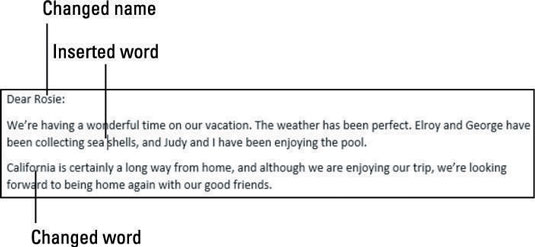
Mentse el a dokumentumot.